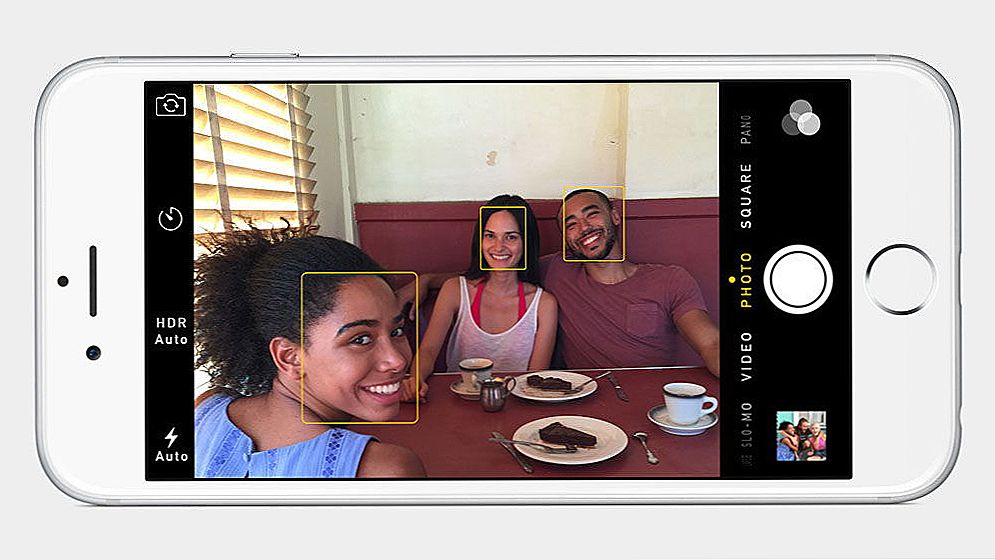Prawdopodobnie 10 lat temu nie mogliśmy sobie wyobrazić, że Internet stanie się integralną częścią naszego życia. Ale dziś, po zakupie nowego smartfona lub tabletu, najpierw skopiujmy notebook i wymyślmy, jak skonfigurować sieć w systemie Android. A jeśli coś nie działa, natychmiast zaczynamy panikować. Ktoś konfigurujący sieć WWW jest łatwy, ale są tacy, którzy potrzebują porady.

Istnieje kilka sposobów konfigurowania mobilnego Internetu
Istnieją proste sposoby konfigurowania mobilnego i bezprzewodowego dostępu do gadżetów Androida, a także korzystania z Internetu za pośrednictwem kabla USB w formacie Computer-Android i odwrotnie.
Treść
- 1 Konfigurowanie dostępu mobilnego na Androida
- 2 Konfigurowanie Wi-Fi na Androida
- 2.1 Jeśli Wi-Fi jest włączone, ale nie ma internetu
- 3 Jak używać smartfona jako modemu do komputera przy użyciu USB
- 4 Jak korzystać z Internetu na swoim smartfonie za pomocą USB
Konfigurowanie dostępu mobilnego na Androida
Gdy po raz pierwszy używasz karty SIM w nowym lub zmienionym telefonie, w większości przypadków ustawienie jest automatyczne, ale jeśli tak się nie stało z jakiegokolwiek powodu, a dostęp nie działa, musisz sam skonfigurować gadżet.Najprostszym sposobem jest zamówienie automatycznych ustawień od operatora sieci. Z SMS-a od operatora są zapisywane jednym kliknięciem, a Internet zostanie połączony w kilka sekund.
Jeśli ta opcja Ci nie odpowiada, możesz skonfigurować Androida ręcznie, najpierw prosząc operatora sieci, aby wysłał je do Ciebie w wiadomości tekstowej.
Ręczne skonfigurowanie sieci nie zajmie Ci więcej niż 5 minut, nie będziesz potrzebować niczego oprócz gadżetu, nawet kabla USB. Aby ręcznie skonfigurować, przejdź przez "Menu" smartfona z systemem Android w "Ustawienia" i pozycję "Sieci bezprzewodowe / bezprzewodowe" kliknij "Więcej". W rozwiniętym menu wybierz pozycję "Sieci mobilne", która nas interesuje. Następnie kliknij "Access Points (APN)", a na ekranie pojawi się lista istniejących punktów dostępu operatorów komórkowych, których karty SIM były używane w gadżecie. Ponadto wybierz z listy niezbędnego operatora sieci komórkowej, z którego usług sieciowych skorzystasz. Następnie po prostu sprawdź poprawność dostępnych ustawień z tymi, które operator ci wysłał. Możesz znaleźć błąd, który uniemożliwia działanie globalnej sieci.
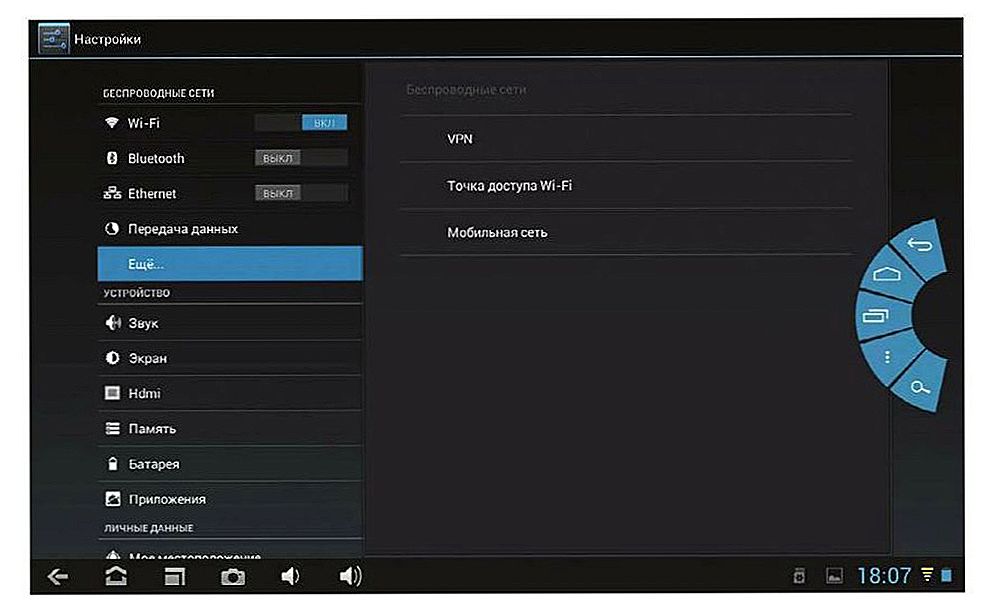
W menu smartfona wybierz "Sieci komórkowe", a następnie "Punkty dostępu (APN)"
Jeśli w telefonie nie ma listy z punktami dostępowymi, naciśnij przycisk "Menu" i wybierz "Utwórz APN". Następnie wypełnij pola ręcznie zgodnie z danymi z wiadomości SMS z ustawieniami. Bądź wyjątkowo ostrożny, ponieważ Internet nie działa, jeśli co najmniej jedna cyfra jest wprowadzana niepoprawnie.
Konfigurowanie Wi-Fi na Androida
Teraz, gdy ustaliliśmy, jak skonfigurować mobilny Internet, skonfigurujmy konfigurację Wi-Fi, ponieważ nie zawsze ma sens płacenie za ruch mobilny, zwłaszcza gdy jesteś w domu lub w pobliżu bezpłatnego punktu dostępowego.
Zazwyczaj połączenie sieciowe Wi-Fi jest automatyczne, gdy tylko aktywujesz taką funkcję w swoim urządzeniu. Czasami jednak występują problemy z połączeniem. Dlaczego tak się dzieje? Zdarza się, że sieć nie działa, jeśli znajdujesz się w zasięgu kilku punktów dostępu naraz, wtedy telefon lub tablet może się zdezorientować i nie połączyć się z żadnym z nich. Ale w tym przypadku nie musisz wpadać w panikę, wystarczy, że pomożesz telefonowi skonfigurować Wi-Fi.
Musisz więc wybrać żądany punkt dostępu, router domowy lub sieć publiczną.Ale jak to zrobić? Przejdź przez "Menu" telefonu w "Ustawieniach", a w pozycji "Sieci bezprzewodowe / bezprzewodowe" kliknij Wi-Fi i po prostu aktywuj je jednym ruchem palca, wybierając przycisk "Włącz". Następnie natychmiast pojawi się lista dostępnych sieci bezprzewodowych. Ale jeśli sieć jest chroniona hasłem, to obok jej nazwy i ikony Wi-Fi będzie blokada.
Wybierz żądaną sieć według nazwy i kliknij na nią. Następnie wprowadź hasło i kliknij "Połącz".

Po połączeniu z Internetem możesz łączyć się z innymi użytkownikami.
Jeśli Wi-Fi jest włączone, ale nie ma internetu
Połączenie z siecią bez blokady jest takie samo, ale nie musisz wpisywać hasła. Mogą jednak wystąpić trudności. Być może zastanawiałeś się już: "Dlaczego połączenie Wi-Fi jest połączone, ale Internet nie działa na telefonie z Androidem?". Powody są różne, na przykład połączenie może być ukryte w parametrach routera lub funkcja DHCP jest wyłączona, w takim przypadku będziesz musiał ręcznie skonfigurować sieć. Jak to zrobić? Aktywuj Wi-Fi zgodnie z powyższym schematem. Następnie wybierz "Dodaj sieć". Ale w różnych wersjach Androida to menu może znajdować się w różnych miejscach: pod listą dostępnych sieci Wi-Fi lub u góry ekranu w postaci trzech kropek w pobliżu ikony lupy.
Po wybraniu opcji "Dodaj sieć" na urządzeniu z systemem Android, wprowadź jego nazwę, a następnie określ rodzaj zabezpieczeń i nie zapominaj, że powinien on być zgodny z określonym w ustawieniach routera. Teraz zapisz ustawienia, uruchom ponownie telefon lub tablet i skorzystaj z Wi-Fi - już działa.
Ale jeśli funkcja DHCP jest wyłączona na routerze, to po dodaniu nowego połączenia zaznacz pole "Pokaż ustawienia zaawansowane". Następnie musisz zarejestrować serwer DNS, adres IP, parametry IP i inne dane. Aby niektóre elementy konfiguracji stały się dostępne, w wierszu "Ustawienia IP" wybierz wartość "Statyczny". To ustawienie Androida zajmie Ci około 10 minut. Jeśli Wi-Fi nie działa, zrestartuj router i gadżet.
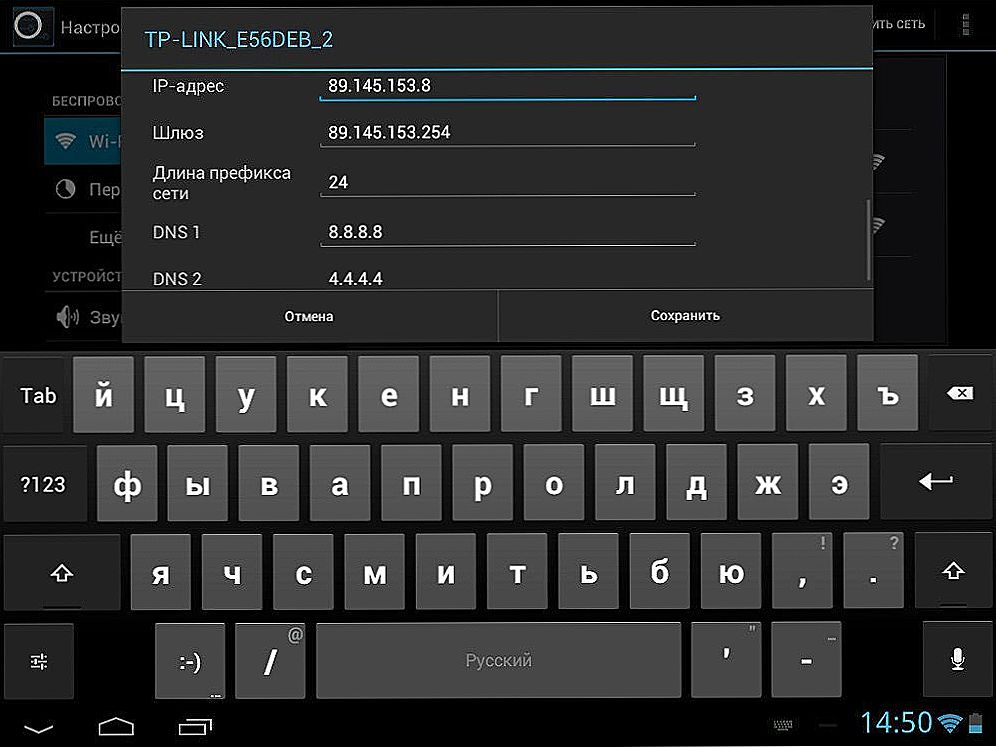
Aby określić adres IP, bramę i adresy serwerów DNS, musisz zaznaczyć pole "Zaawansowane"
Jak używać smartfona jako modemu do komputera przy użyciu USB
Rozważmy teraz kolejną ważną kwestię: jeśli nie masz internetu w domu lub jesteś w drodze, dobrze będzie wiedzieć, jak przenieść Internet z komputera na Androida przez USB i skonfigurować telefon jako modem.
Aby korzystać z mobilnego Internetu za pośrednictwem komputera, musisz go najpierw skonfigurować. Aby to zrobić, aktywuj tę funkcję w swoim laptopie. Otwórz "Połączenia sieciowe" i zaznacz pole "Zezwalaj innym użytkownikom sieci na korzystanie z połączenia internetowego z tego komputera". Teraz pobierz Debug Bridge (Android Debug Bridge) na swój komputer i rozpakuj pliki. Jest to jeden z najwygodniejszych programów do zarządzania systemem Android.
Następnie w telefonie włącz tryb debugowania USB. Wejdź przez "Menu" w "Ustawienia", znajdź pozycję "Parametry dla programisty" i zaznacz pole "Debugowanie USB".
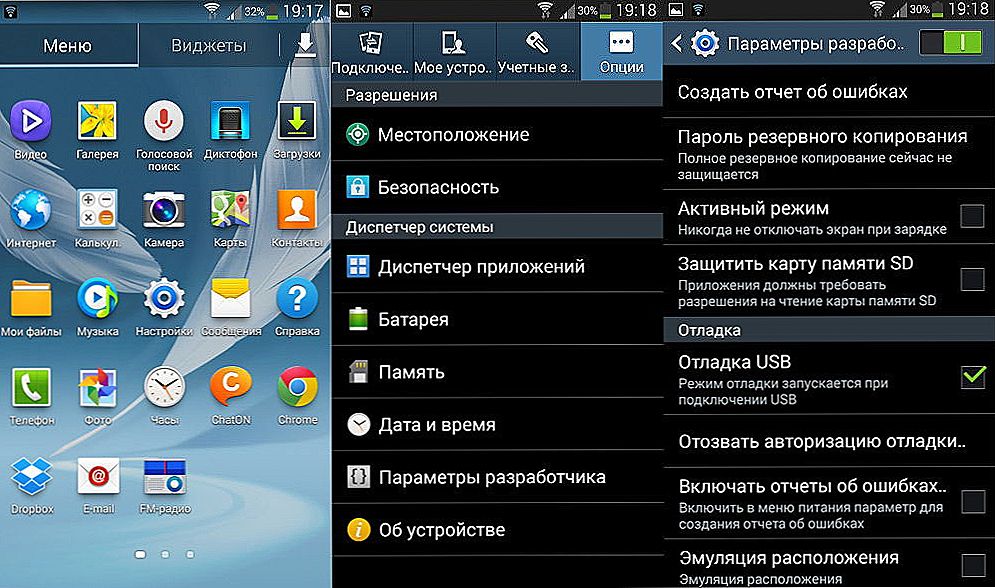
Włącz debugowanie USB w telefonie.
Teraz podłącz telefon lub inne urządzenie mobilne do komputera za pomocą kabla USB. Następnie otwórz folder z rozpakowanym programem Android Debug Bridge i znajdź plik AndroidTool.exe, uruchom go. Na ekranie komputera pojawi się okno, w którym należy kliknąć Odśwież, a następnie z rozwijanej listy o nazwie Wybierz DNS wybrać opcję DNS i kliknąć Połącz. Na ekranie pojawi się czarne okno z paskiem i tekstem Połączenie zakończone, co oznacza, że Internet jest już połączony.
Pamiętaj, że niektóre gadżety prosiją o prawa użytkownika. W takim przypadku wystarczy kliknąć "Zezwalaj" w odpowiedzi na komunikat wyświetlany na ekranie smartfona.Teraz twój telefon jest podłączony jako modem. Ważne: Nie odłączaj ani nie odłączaj kabla USB podczas korzystania z sieci i konfigurowania jej. Dlaczego nie można tego zrobić? Z powodu słabego kontaktu internet często ulega awarii lub w ogóle nie działa.
Jak korzystać z Internetu na swoim smartfonie za pomocą USB
Na koniec przyjrzyjmy się, jak połączyć Internet z Androidem przez komputer przez USB. Nie ma w tym nic trudnego, znajomy Android Debug Bridge (Android Debug Bridge) pomoże nam skonfigurować sieć. Dzięki niemu bardzo łatwo jest nie tylko rozpowszechniać, ale także odbierać Internet.
Ale nie spiesz się, aby uruchomić aplikację, najpierw na komputerze w ustawieniach połączeń internetowych, w zakładce "Dostęp", pozwól wszystkim użytkownikom połączyć się z Internetem twojego komputera.
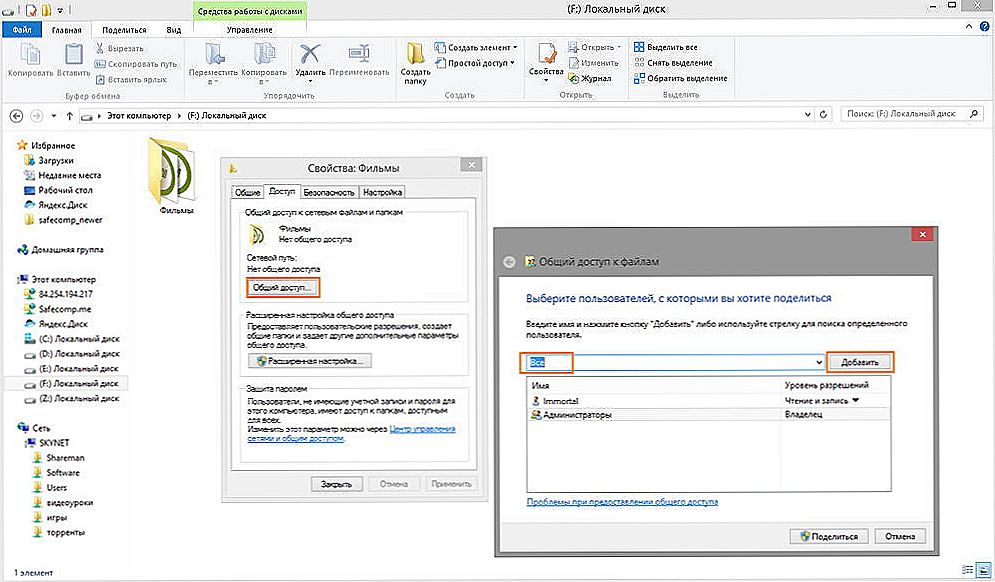
Udostępnij dostęp do Internetu na swoim komputerze.
Teraz weź USB, z jego pomocą musisz podłączyć telefon do komputera, ale nie zapomnij, że robiąc to, powinieneś wyłączyć Wi-Fi i transfer danych. Dalej postępuj zgodnie z instrukcjami opisanymi w poprzednim akapicie, tylko z listy wybierz serwer DNS, z którego korzysta twój komputer. Następnie w programie kliknij przycisk Pokaż interfejs Androida, aplikacja zaoferuje instalację tunelu USB w telefonie lub innym gadżecie, zatwierdzenie tej oferty i po instalacji, nadaj programowi uprawnienia administratora.Teraz kliknij przycisk Połącz w programie USB Tunnel na komputerze. To wszystko, masz podłączony i działający Internet.
Jak widać, podłączenie sieci do Androida nie jest trudne, nie trzeba być świetnym ekspertem od komputerów, aby skonfigurować smartfon, tablet i komputer. Wszystko czego potrzebujesz to trochę cierpliwości, gadżet, komputer i USB. Tak szybko skonfiguruj Internet i przeczytaj inne przydatne wskazówki na temat Androida na naszej stronie.